

作者: Nathan E. Malpass, 最新更新: 2017年11月15日
无论是否有备份,您都可以恢复已删除的短信吗?
“我不小心按下了删除按钮。这删除了我收到的并发送给我同事的所有短信。我在那里有重要的信息,需要我回信。
我已经备份了我的数据。 但我不知道 如何通过备份恢复已删除的短信 文件。 请帮忙。”
部分1。 您可能会丢失文本消息,但它们很容易恢复第 2 部分。如何在没有备份的情况下从 Android 恢复已删除的短信部分 3。 如何在没有备份的情况下从 iPhone 恢复已删除的短信第 4 部分。 如何使用 Android 备份恢复已删除的短信第 5 部分。如何使用 iPhone 备份恢复已删除的短信部分6。 建议
我们知道您的消息对您很重要。 他们可能是与您的家人进行有意义的对话或与您的业务合作伙伴讨论。 但是,有些情况下您不小心点击删除按钮以访问您的邮件。
丢失的短信很容易恢复! 虽然信息已被删除,但它们仍存储在手机的内存中。
直到有新数据可用并覆盖旧数据为止。 关键是立即采取行动。 一旦意识到自己缺少一些所需的SMS,请将手机置于飞行模式,这样就不会收到任何新消息。
避免使用手机,以免数据被覆盖。 无论是什么原因导致您的短信丢失,至少我们的一种解决方案肯定会帮助您恢复已删除的 短信 有或没有备份。

使用“备份”恢复已删除的短信
有可用的第三方工具可以 在Android上恢复已删除的短信 为你。 寻找一种可靠、安全且快速的方法取决于您。 市场上最好的之一是 FoneDog Toolkit - Android数据恢复.
它在数据恢复方面的成功率为100%,而不会覆盖手机上的现有文件。 您不需要考虑兼容性问题,因为它可以与6,000 Android设备一起用于所有iPhone型号。 你只需要你的电脑和USB线就可以了。
Android设备使用Android数据恢复恢复数据的步骤如下:
Android的数据恢复
恢复已删除的邮件,照片,联系人,视频,WhatsApp等。
使用或不使用root快速查找Android上的丢失和删除数据。
与6000 + Android设备兼容。
免费下载
免费下载

下载并安装FoneDog Android数据恢复。 成功安装后,启动程序并将设备连接到计算机。

将出现一个提示以启用USB调试。 这是为了允许设备和计算机之间的直接连接。 根据设备的操作系统,按照以下说明操作。

在计算机成功建立与手机的稳定连接后,软件将显示可以恢复的不同文件类型。 勾选消息框,然后单击“下一步”开始扫描过程。
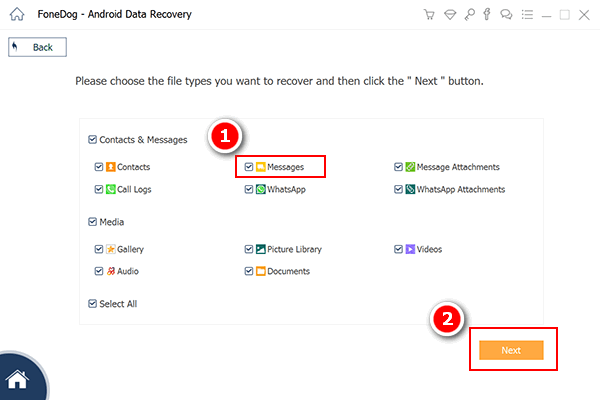
软件扫描完您的Android设备后,会显示可以恢复的短信列表。 您可以逐个预览它们,只选择您需要的项目。 单击“恢复”以将文件保存在计算机上。
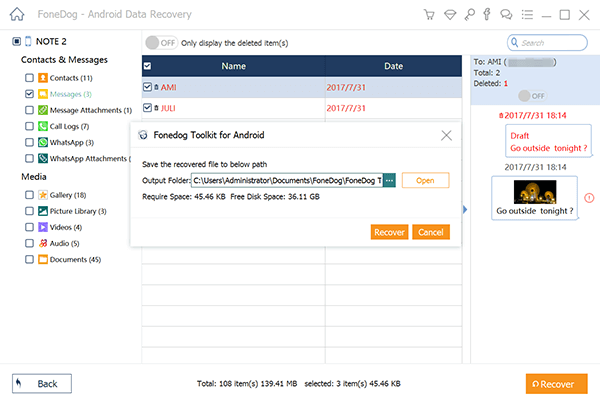
人们也读如何从Android上的内存中恢复丢失的文本消息如何在Android手机上检索已删除的通话记录?
关于好事 FoneDog iOS数据恢复 是您还可以使用该软件访问您的 iTunes 和 iCloud 备份。 它会让你 在 iPhone 上恢复已删除的短信 带备份文件。
只需启动该软件并将您的 iPhone 连接到计算机。 之后,只需选择从 iTunes 备份文件中备份或从 iCloud 备份文件中恢复已删除的短信。
iOS的数据恢复
恢复照片,视频,联系人,消息,通话记录,WhatsApp数据等。
从iPhone,iTunes和iCloud恢复数据。
与最新的iPhone 12,iPhone 12 pro和最新的iOS 14兼容。
免费下载
免费下载

下载FoneDog iOS数据恢复并安装该软件。 启动它并将设备连接到您的计算机。

在界面的左侧选项卡上,选择“从iOS设备恢复”。 将显示可恢复文件类型的列表。 选择“消息和附件”并单击“开始扫描”。

逐个预览文本消息并选择您选择的消息。 单击“恢复”以保存文件。

人们也读如何从iPhone 8 / 8 plus / 7 / 6s恢复已删除的呼叫历史记录/日志3从iPhone X恢复已删除照片的最佳方法
如果定期备份手机的数据,你应该拍拍背面。 您可以通过访问备份来获得备份的好处。 为此,请知道您备份短信的位置并按照以下说明操作。
某些SMS备份应用会将您的短信保存到Gmail收件箱或其他电子邮件帐户中。 一个广受欢迎的例子是SMS Backup +。 与Google云端硬盘一样,只要您有互联网连接,就可以在任何地方在Gmail上阅读备份的短信。
将短信上传到Google云端硬盘后,会将其另存为 文本 文件。 在那里进行备份很方便,因为您可以随时随地使用任何设备访问所有文件。 这是如何获取您的短信。
在Google Play商店中免费提供短信备份应用。 如果你正在使用一个并且你选择将备份文件保存到SD卡上,那么这里是如何找到你丢失的短信。
Android的数据恢复
恢复已删除的邮件,照片,联系人,视频,WhatsApp等。
使用或不使用root快速查找Android上的丢失和删除数据。
与6000 + Android设备兼容。
免费下载
免费下载

您可以轻松地从iTunes中提取备份的短信。
从iCloud获取备份并将其保存到iPhone。
iOS的数据恢复
恢复照片,视频,联系人,消息,通话记录,WhatsApp数据等。
从iPhone,iTunes和iCloud恢复数据。
与最新的iPhone 12,iPhone 12 pro和最新的iOS 14兼容。
免费下载
免费下载

如果您定期备份手机,那仍然是最好的。 在您的手机上设置预定的,这样您就不会忘记。 FoneDog Android 数据恢复和 iOS 数据恢复可以帮助您在备份或不备份的情况下恢复已删除的短信。
您也可以浏览我们的网站,以获取有关如何恢复其他类型文件的更多教程。 使用FoneDog工具,您不再需要担心数据丢失!
发表评论
评论
热门文章
/
有趣乏味
/
简单困难
谢谢! 这是您的选择:
Excellent
评分: 4.7 / 5 (基于 98 评级)